如何用PS做旧图片?
溜溜自学 平面设计 2022-05-23 浏览:816
大家好,我是小溜,在PS中,我们一般都会使用PS给照片修复,变清晰,那么当我们需要将照片变旧照片应该怎么操作呢?下面小溜就来给大家分享下,用PS做旧图片的方法,希望本文内容能够帮助到大家。
想要更深入的了解“PS”可以点击免费试听溜溜自学网课程>>
工具/软件
硬件型号:戴尔灵越15
系统版本:Windows7
所需软件:PS CS6
方法/步骤
第1步
将素材导入PS中,并从图层面板切换到通道面板,选择蓝色通道,按下快捷键Ctrl+A全选通道,Ctrl+C复制。
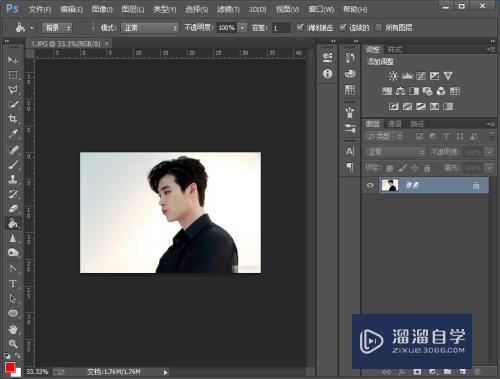
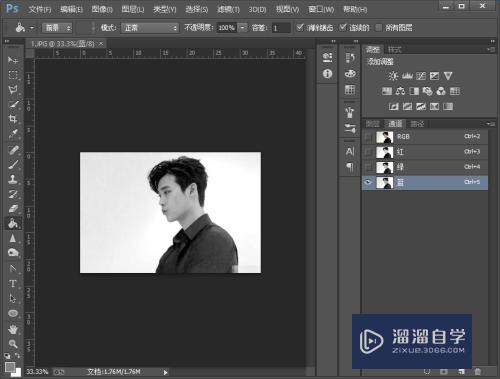
第2步
新建一个新的画布,画布大小跟上图一致,调整模式为灰度。新建画布后,Ctrl+V将复制的通道图片载入。
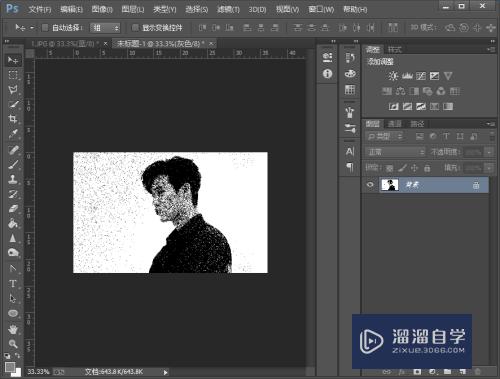
第3步
接下来,执行菜单栏中滤镜-滤镜库-绘图笔。
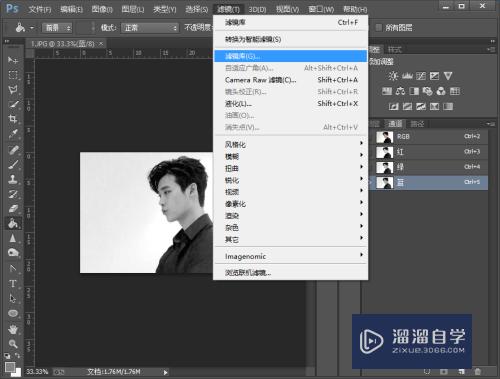
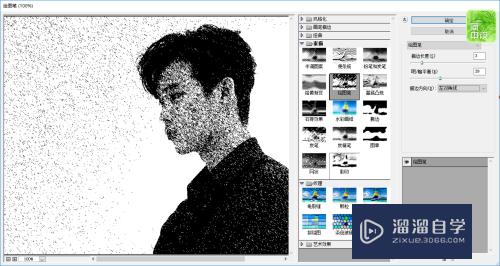
第4步
更改图像的模式,执行菜单栏中的图像-模式-双色调。
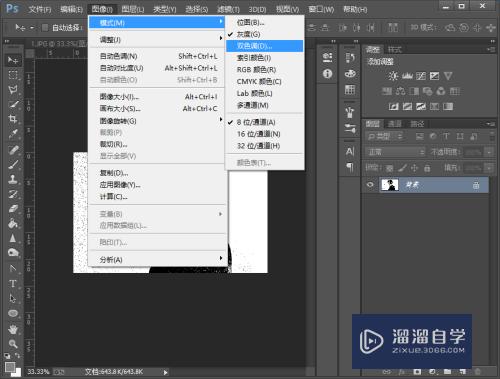
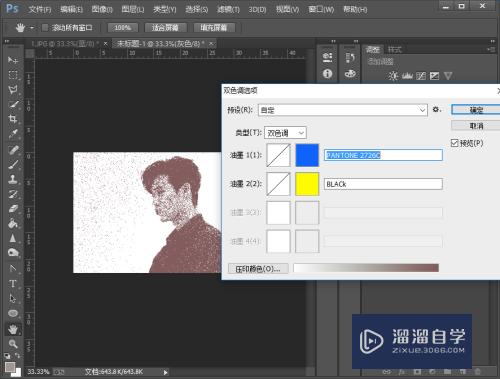
第5步
最后,给图片增加动感模糊的特效,让图片有更真实的效果。

第6步
最终效果如下图

注意/提示
好了,以上就是“如何用PS做旧图片?”这篇文章全部内容了,小编已经全部分享给大家了,还不会的小伙伴们多看几次哦!最后,希望小编今天分享的文章能帮助到各位小伙伴,喜欢的朋友记得点赞或者转发哦!
相关文章
距结束 06 天 06 : 00 : 19
距结束 01 天 18 : 00 : 19
首页








